* Questo post fa parte di iPhone vita's Tip of the Day newsletter. Iscriviti. *
Una delle app più utili su iPhone e iPad è quella che uso più volte durante il giorno; l'app Calendario. Oltre alla possibilità di creare un evento o un appuntamento e aggiungerlo, il Calendario può essere sincronizzato tra tutti i tuoi dispositivi Apple utilizzando iCloud. Inoltre hai la possibilità di utilizzare più calendari, come uno per il lavoro e uno per casa. Quando crei e aggiungi un evento all'app Calendario, questo viene automaticamente inserito nel calendario predefinito sul tuo dispositivo. Iniziamo imparando come creare eventi del calendario, aggiungere dettagli dell'evento e, se lo desideri, posizionare i tuoi eventi in calendari separati.
Imparentato: Calendario iPhone scomparso? Come recuperarlo su iPhone
Visualizza il tuo calendario per giorno, mese o anno
Iniziare:
- Apri l'app Calendario.
- Puoi visualizzare il tuo calendario per giorno, mese e anno toccando la scheda Oggi nella parte inferiore dello schermo.
- Se ti trovi nella vista odierna e vuoi vedere la vista mensile, tocca il nome del mese nell'angolo in alto a sinistra.
- Se sei nella visualizzazione mensile e vuoi vedere il calendario per l'intero anno, tocca l'anno nell'angolo in alto a sinistra del display.
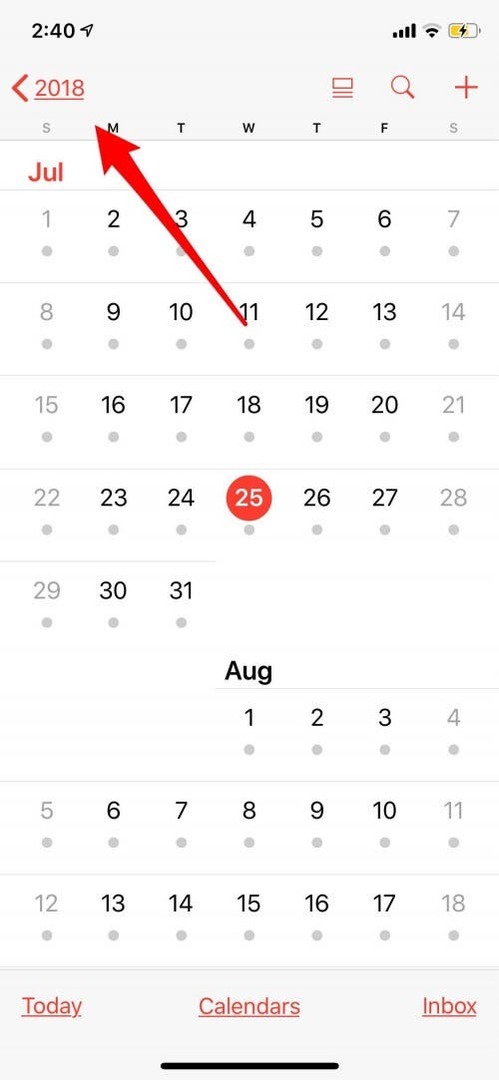
- Tocca Oggi per tornare indietro di anno in mese o di mese in giorno.
- Oppure, per tornare da una visualizzazione annuale a una visualizzazione mensile, tocca il mese.
- Per passare da una visualizzazione mensile a una visualizzazione giornaliera, tocca Oggi nell'angolo inferiore sinistro dello schermo.
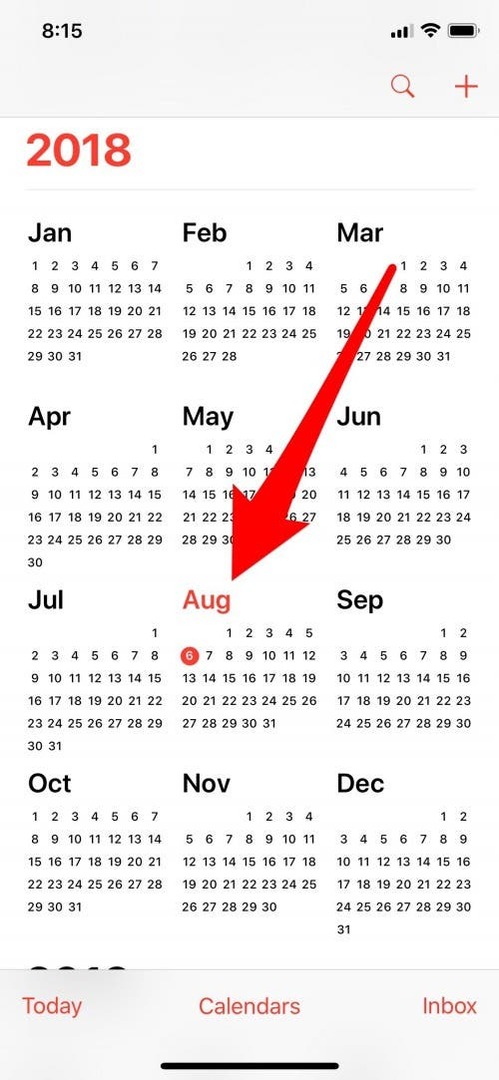
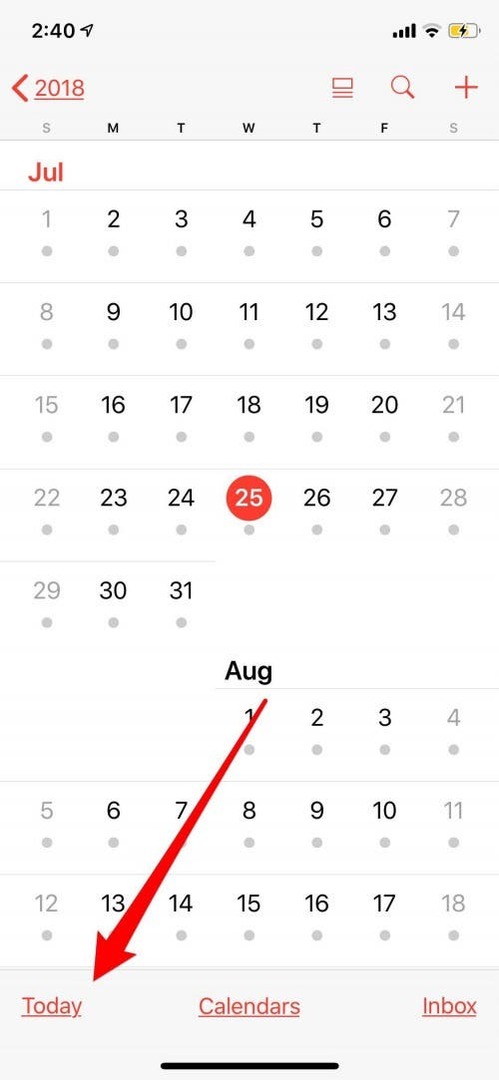
Crea un evento del calendario e aggiungi dettagli
- Tocca l'icona + in alto a destra sullo schermo per creare un nuovo evento.
- Inserisci il titolo, quindi inserisci la posizione e tocca Fine.
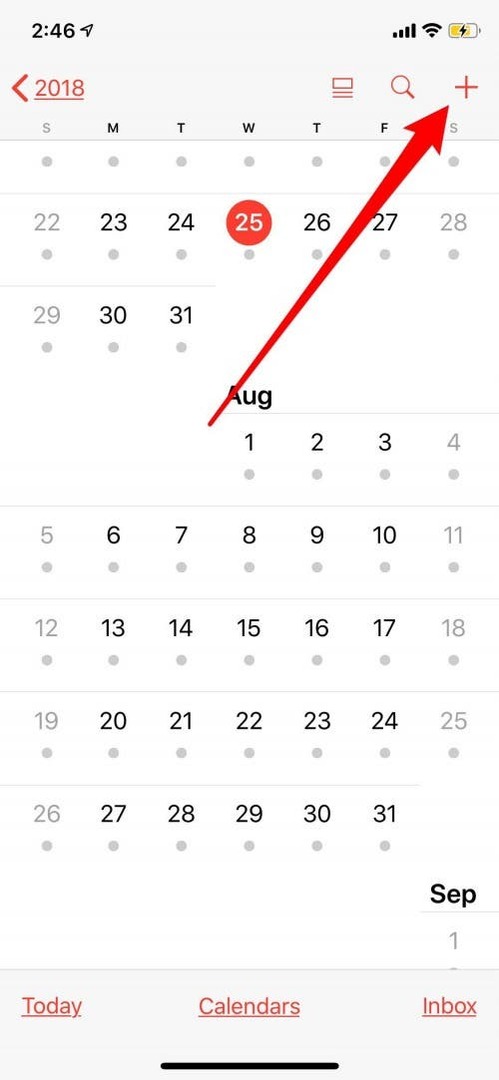
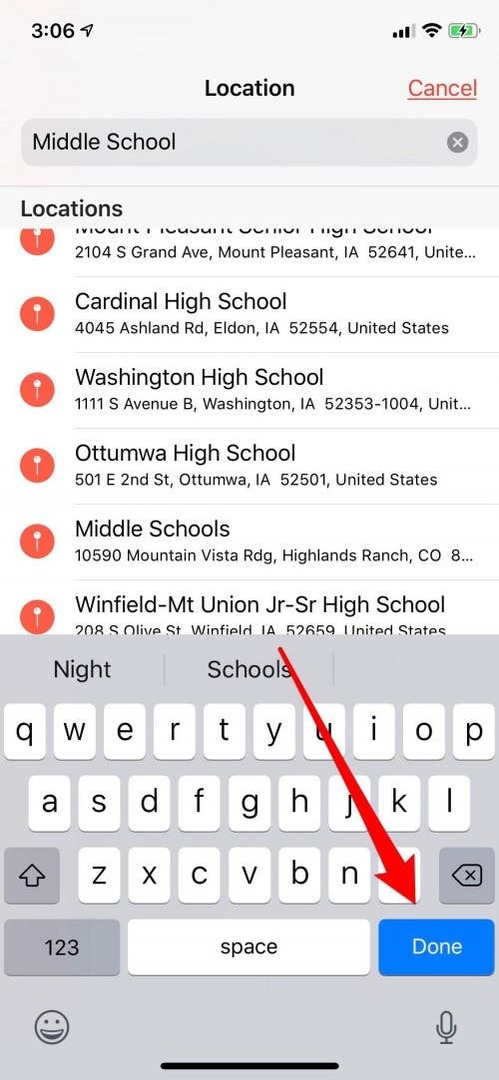
Definisci una durata
Dopo aver inserito l'evento, scorri verso il basso e tocca Inizia per impostare un orario per il tuo evento. Per programmare la durata dell'evento, tocca Fine. Se l'evento si verifica regolarmente, ad esempio una volta alla settimana, toccare Ripeti e quindi scegliere dalla selezione.
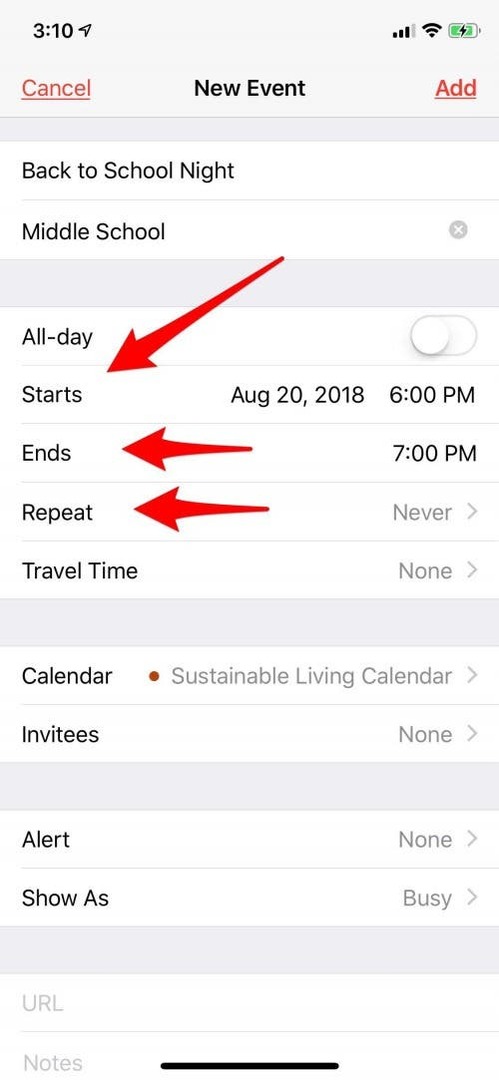
Imposta un avviso
- Tocca Avviso per impostare un orario di avviso dell'evento; puoi scegliere da una serie di orari predefiniti.
- Una volta inserito il primo avviso, viene visualizzata l'opzione per inserirne un secondo.
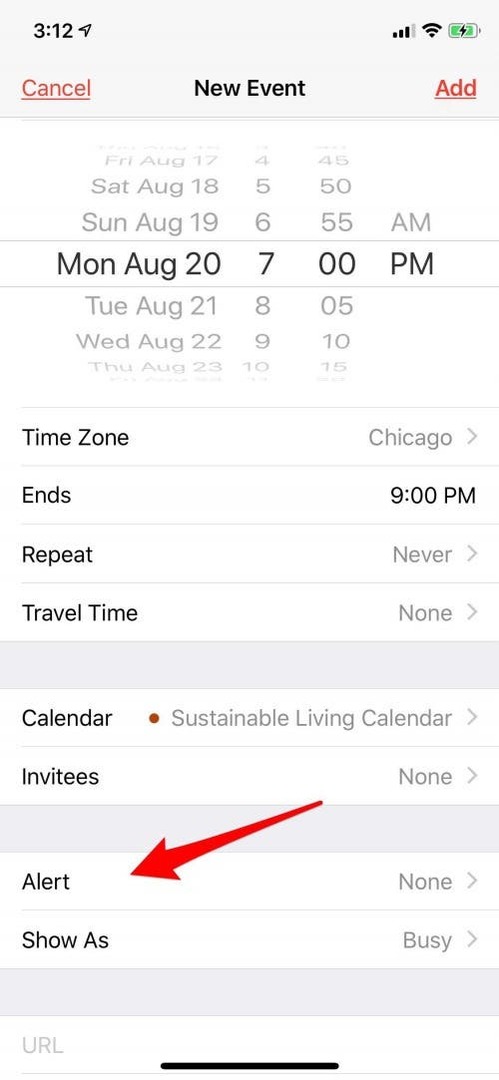
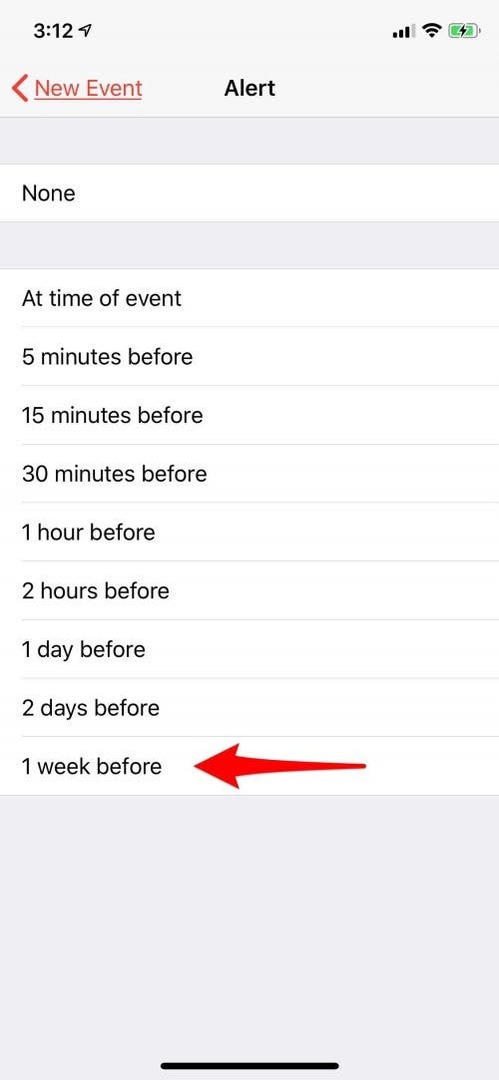
Scegli un calendario
Se desideri aggiungere l'evento a un altro calendario oltre a quello predefinito, tocca Calendario per selezionarne uno diverso.
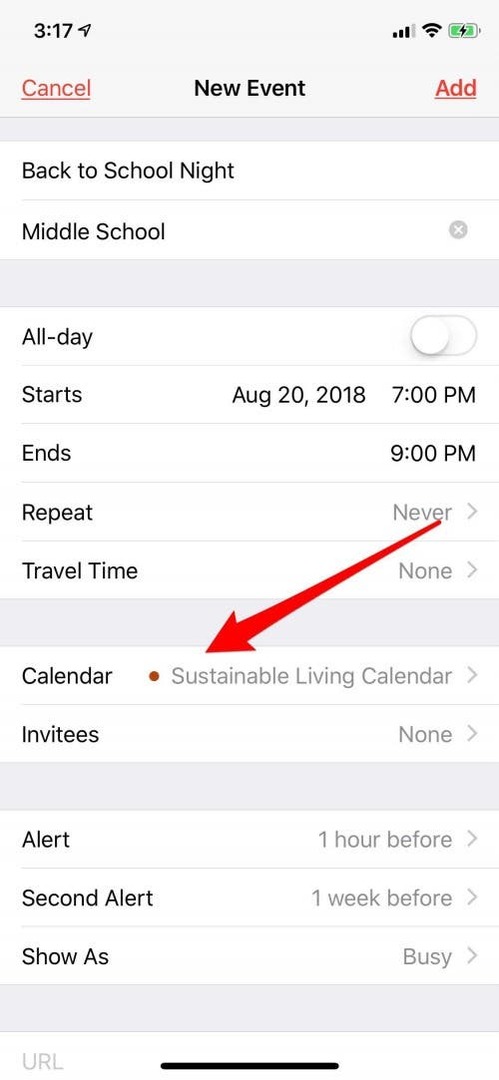
Aggiungi note
Se hai bisogno di ricordarti di portare qualcosa o se è necessaria una preparazione extra, usa la sezione Note. Le note sono anche ricercabili.
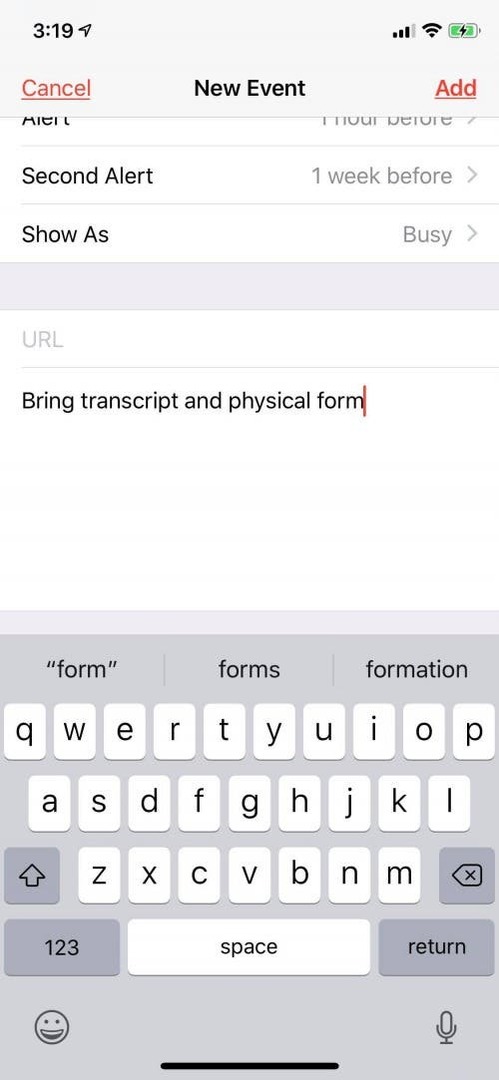
Aggiungi URL
- Se c'è un URL associato all'evento o al luogo, puoi inserirlo nella sezione URL.
- Al termine, tocca Aggiungi nell'angolo in alto a destra del display e l'evento verrà aggiunto al tuo Calendario.
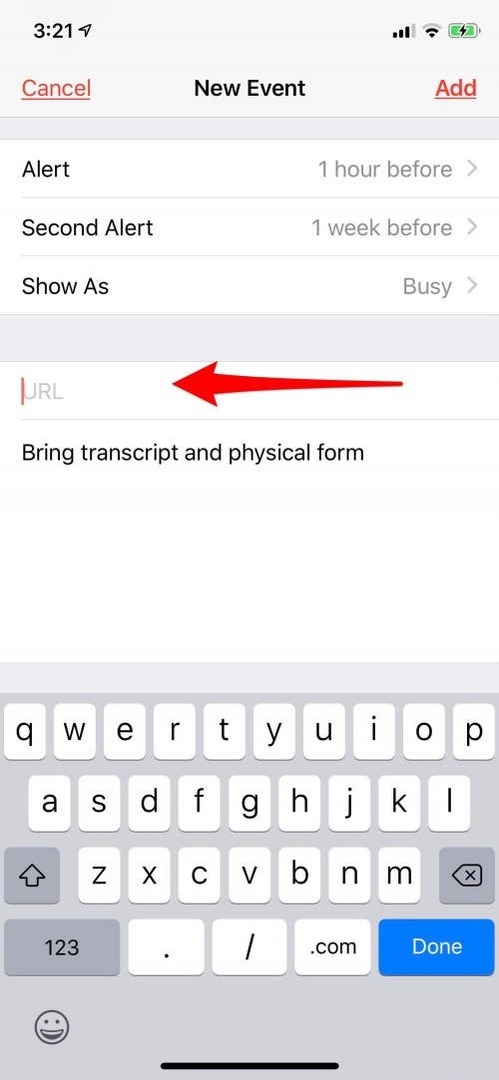
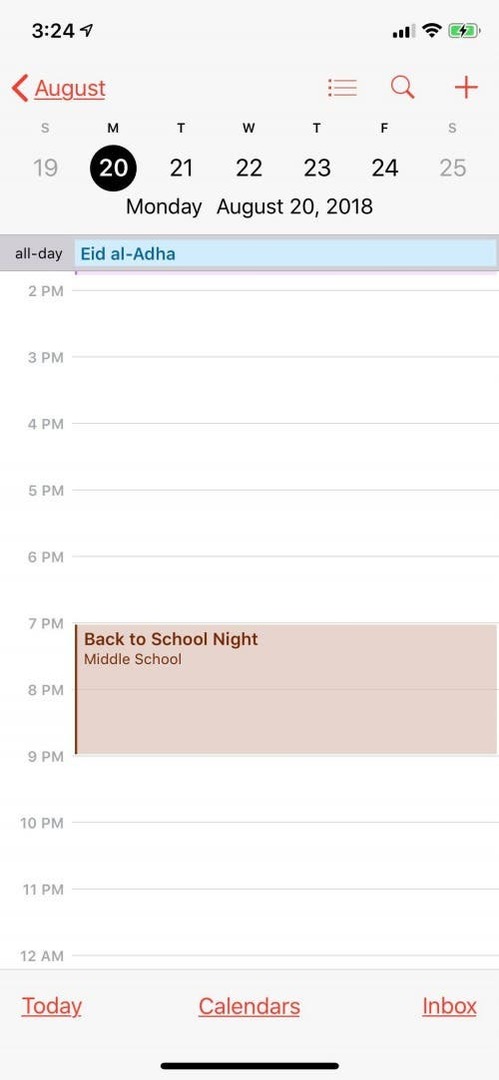
Modifica eventi
- Per apportare modifiche, tocca l'evento nel tuo Calendario, quindi tocca Modifica nell'angolo in alto a destra dello schermo.
- Se desideri eliminare il tuo evento, tocca Elimina evento nella parte inferiore dello schermo.
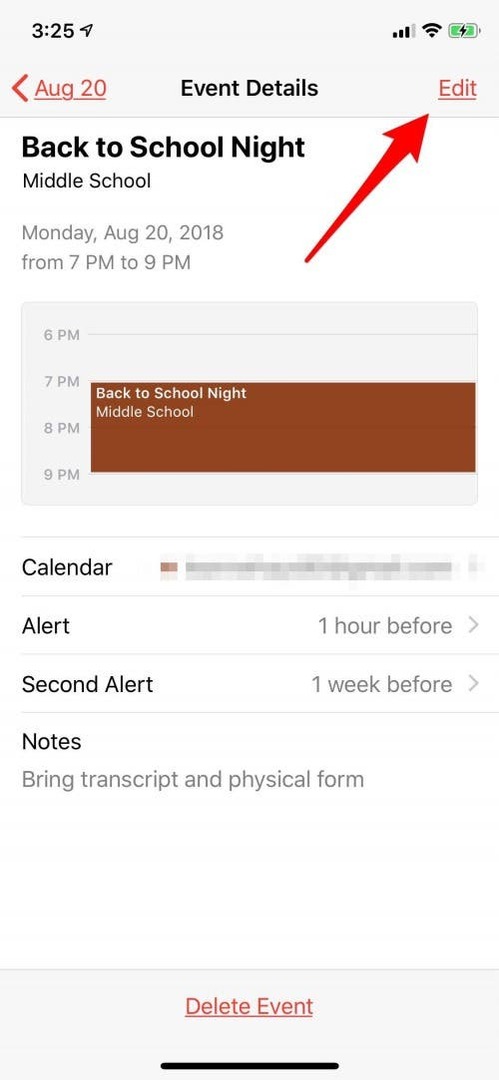
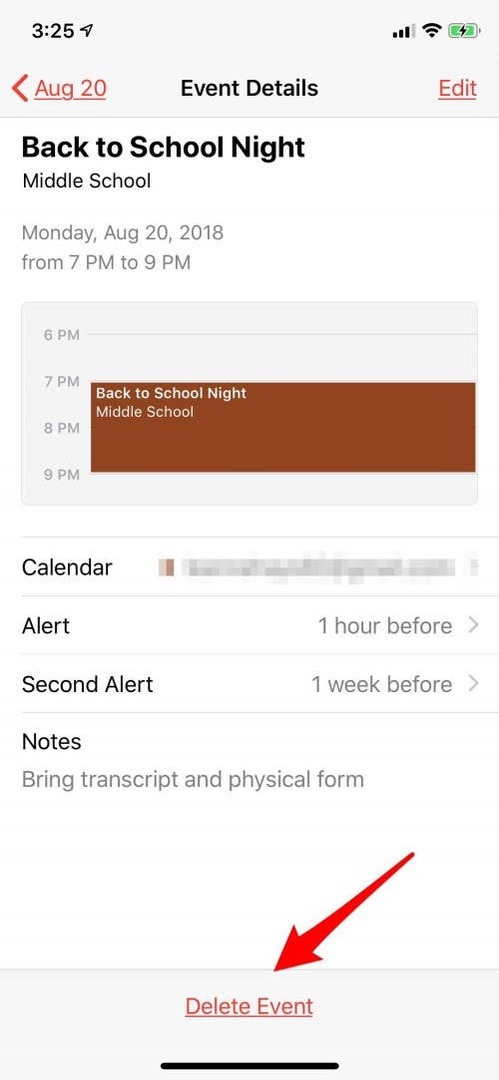
Ora che conosci bene gli avvisi, prendi in considerazione di controllare le impostazioni dell'orologio come passaggio a/da un orologio a 24 ore!